Hvad er Window Common Manager?
Window Common Manager er et program, der ofte træder computere uden tilladelse, fordi det er spredt via software bundter hovedsagelig. Dette program har tendens til at finde ulovlige måder at angive computere, og specialister kan ikke kalde det en meget gavnlig anvendelse, er det blevet klassificeret som et potentielt uønsket program (HVALPEN). Du kan ikke engang ved, at du har det installeret på din computer; dog, hvis dens proces WinCom.exe eller WinCom_.exe er til stede i den hverv bestyrer, der er ingen tvivl om, at det er inde i dit system. Vi foreslår, at du fjerner Window Common Manager fra din computer lige nu. Vi er sikre på, at du ikke vil gå glip af dette program, især hvis det har indtastet din computer uden tilladelse.
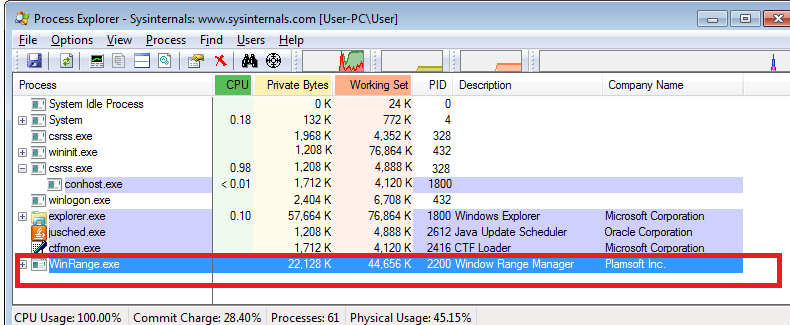
Hvorfor skal jeg slette Window Common Manager?
Det kan synes at Window Common Manager gør ikke noget dårligt i systemet; Sandheden er imidlertid, at denne software ikke er troværdig. Først og fremmest er det blevet bemærket, at det ændrer Systemindstillinger for at være i stand til at starte automatisk, når du logger på Windows uden tilladelse. Det betyder, at for at kunne arbejde i baggrunden, uden din viden. Specialister har fundet, at dette program gør forbindelser til forskellige steder på internettet. Som det gør det hele tiden, bruger det din internetforbindelse og CPU-kraft, som kan få computeren til at køre langsommere end sædvanligt. Der er andre grunde til, hvorfor vi ikke kan kalde Window Common Manager en troværdig anvendelse for. Det er blevet konstateret, at dine vinduer kan fryse fra tid til anden, hvis du lade det forblive. Som du kan se, fungere denne ansøgning ikke på en gavnlig måde, så det ville være smart at afinstallere Window Common Manager lige nu. Fortsæt læsning at finde ud af hvordan du kan gøre.
Hvordan fik Window Common Manager på min computer?
Det er meget sandsynligt, at Window Common Manager er blevet installeret sammen med andre programmer, fordi det er spredt i software bundter hovedsagelig. Dette er den mest populære metode til at distribuere upålidelige softwaren, så andre infektioner kan indtaste din computer dette alt for. Selvfølgelig kan du sørge for, at dette ikke sker. Du skal blot være mere opmærksomme på installation rude samtidigt med at installere ny software. Hvis du gør det, kan du muligvis ikke at acceptere installationen af uønskede software. Hvad vi også anbefale dig at gøre er at installere et værktøj, der ville beskytte systemet 24/7. Gøre denne ret efter Window Common Manager fjernelse.
Hvordan kan jeg fjerne Window Common Manager?
Du skal slette Window Common Manager hurtigst muligt, fordi Window Common Manager bruger computerens ressourcer. Det kan være muligt at fjerne det via Kontrolpanel; men hvis du ikke kan finde sin løsning der, gå direkte til den automatiske Window Common Manager sletning. Hvis du vil fjerne denne upålidelige programmet automatisk, skal du bruge en legitim antimalware værktøj. Ikke alle de værktøjer, du kan downloade fra nettet er nemt troværdig, så vær forsigtig.
Offers
Download værktøj til fjernelse afto scan for Window Common ManagerUse our recommended removal tool to scan for Window Common Manager. Trial version of provides detection of computer threats like Window Common Manager and assists in its removal for FREE. You can delete detected registry entries, files and processes yourself or purchase a full version.
More information about SpyWarrior and Uninstall Instructions. Please review SpyWarrior EULA and Privacy Policy. SpyWarrior scanner is free. If it detects a malware, purchase its full version to remove it.

WiperSoft revision detaljer WiperSoft er et sikkerhedsværktøj, der giver real-time sikkerhed fra potentielle trusler. I dag, mange brugernes stræbe imod download gratis software fra internettet, m ...
Download|mere


Er MacKeeper en virus?MacKeeper er hverken en virus eller et fupnummer. Mens der er forskellige meninger om program på internettet, en masse af de folk, der så notorisk hader programmet aldrig har b ...
Download|mere


Mens skaberne af MalwareBytes anti-malware ikke har været i denne branche i lang tid, gør de for det med deres entusiastiske tilgang. Statistik fra sådanne websites som CNET viser, at denne sikkerh ...
Download|mere
Quick Menu
trin 1. Afinstallere Window Common Manager og relaterede programmer.
Fjerne Window Common Manager fra Windows 8
Højreklik på baggrunden af Metro-skærmen, og vælg Alle programmer. Klik på Kontrolpanel i programmenuen og derefter Fjern et program. Find det du ønsker at slette, højreklik på det, og vælg Fjern.


Fjerne Window Common Manager fra Windows 7
Klik Start → Control Panel → Programs and Features → Uninstall a program.


Fjernelse Window Common Manager fra Windows XP:
Klik Start → Settings → Control Panel. Find og klik på → Add or Remove Programs.


Fjerne Window Common Manager fra Mac OS X
Klik på Go-knappen øverst til venstre på skærmen og vælg programmer. Vælg programmappe og kigge efter Window Common Manager eller andre mistænkelige software. Nu skal du højreklikke på hver af disse poster, og vælg Flyt til Papirkurv, og derefter højre klik på symbolet for papirkurven og vælg Tøm papirkurv.


trin 2. Slette Window Common Manager fra din browsere
Opsige de uønskede udvidelser fra Internet Explorer
- Åbn IE, tryk samtidigt på Alt+T, og klik på Administrer tilføjelsesprogrammer.


- Vælg Værktøjslinjer og udvidelser (lokaliseret i menuen til venstre).


- Deaktiver den uønskede udvidelse, og vælg så Søgemaskiner. Tilføj en ny, og fjern den uønskede søgeudbyder. Klik på Luk.Tryk igen på Alt+T, og vælg Internetindstillinger. Klik på fanen Generelt, ændr/slet URL'en for startsiden, og klik på OK.
Ændre Internet Explorer hjemmeside, hvis det blev ændret af virus:
- Tryk igen på Alt+T, og vælg Internetindstillinger.


- Klik på fanen Generelt, ændr/slet URL'en for startsiden, og klik på OK.


Nulstille din browser
- Tryk Alt+T. Klik Internetindstillinger.


- Klik på fanen Avanceret. Klik på Nulstil.


- Afkryds feltet.


- Klik på Nulstil og klik derefter på Afslut.


- Hvis du ikke kan nulstille din browsere, ansætte en velrenommeret anti-malware og scan hele computeren med det.
Slette Window Common Manager fra Google Chrome
- Tryk på Alt+F igen, klik på Funktioner og vælg Funktioner.


- Vælg udvidelser.


- Lokaliser det uønskede plug-in, klik på papirkurven og vælg Fjern.


- Hvis du er usikker på hvilke filtypenavne der skal fjerne, kan du deaktivere dem midlertidigt.


Nulstil Google Chrome hjemmeside og standard søgemaskine, hvis det var flykaprer af virus
- Åbn Chrome, tryk Alt+F, og klik på Indstillinger.


- Gå til Ved start, markér Åbn en bestemt side eller en række sider og klik på Vælg sider.


- Find URL'en til den uønskede søgemaskine, ændr/slet den og klik på OK.


- Klik på knappen Administrér søgemaskiner under Søg. Vælg (eller tilføj og vælg) en ny søgemaskine, og klik på Gør til standard. Find URL'en for den søgemaskine du ønsker at fjerne, og klik X. Klik herefter Udført.




Nulstille din browser
- Hvis browseren fortsat ikke virker den måde, du foretrækker, kan du nulstille dens indstillinger.
- Tryk Alt+F. Vælg Indstillinger.


- Tryk på Reset-knappen i slutningen af siden.


- Tryk på Reset-knappen en gang mere i bekræftelsesboks.


- Hvis du ikke kan nulstille indstillingerne, købe et legitimt anti-malware og scanne din PC.
Fjerne Window Common Manager fra Mozilla Firefox
- Tryk på Ctrl+Shift+A for at åbne Tilføjelser i et nyt faneblad.


- Klik på Udvidelser, find det uønskede plug-in, og klik på Fjern eller deaktiver.


Ændre Mozilla Firefox hjemmeside, hvis det blev ændret af virus:
- Åbn Firefox, klik på Alt+T, og vælg Indstillinger.


- Klik på fanen Generelt, ændr/slet URL'en for startsiden, og klik på OK. Gå til Firefox-søgefeltet, øverst i højre hjørne. Klik på ikonet søgeudbyder, og vælg Administrer søgemaskiner. Fjern den uønskede søgemaskine, og vælg/tilføj en ny.


- Tryk på OK for at gemme ændringerne.
Nulstille din browser
- Tryk Alt+H.


- Klik på Information om fejlfinding.


- Klik på Nulstil Firefox ->Nulstil Firefox.


- Klik på Afslut.


- Hvis du er i stand til at nulstille Mozilla Firefox, scan hele computeren med en troværdig anti-malware.
Fjerne Window Common Manager fra Safari (Mac OS X)
- Få adgang til menuen.
- Vælge indstillinger.


- Gå til fanen udvidelser.


- Tryk på knappen Fjern ved siden af den uønskede Window Common Manager og slippe af med alle de andre ukendte poster samt. Hvis du er i tvivl om forlængelsen er pålidelig eller ej, blot fjerne markeringen i afkrydsningsfeltet Aktiver for at deaktivere det midlertidigt.
- Genstart Safari.
Nulstille din browser
- Tryk på menu-ikonet og vælge Nulstil Safari.


- Vælg de indstillinger, som du ønsker at nulstille (ofte dem alle er forvalgt) og tryk på Reset.


- Hvis du ikke kan nulstille browseren, scanne din hele PC med en autentisk malware afsked programmel.
Site Disclaimer
2-remove-virus.com is not sponsored, owned, affiliated, or linked to malware developers or distributors that are referenced in this article. The article does not promote or endorse any type of malware. We aim at providing useful information that will help computer users to detect and eliminate the unwanted malicious programs from their computers. This can be done manually by following the instructions presented in the article or automatically by implementing the suggested anti-malware tools.
The article is only meant to be used for educational purposes. If you follow the instructions given in the article, you agree to be contracted by the disclaimer. We do not guarantee that the artcile will present you with a solution that removes the malign threats completely. Malware changes constantly, which is why, in some cases, it may be difficult to clean the computer fully by using only the manual removal instructions.
